J’ai annulé mes services de streaming et construit un serveur Plex – je n’y retournerai jamais
12 $ sur Hulu. 17 $ sur Max. 14 $ sur Disney+. 23 $ dessus — attendez, vingt-trois dollars ?! – sur Netflix. Je ne suis pas le seul à avoir consulté à contrecœur un relevé bancaire pour voir la porte tournante des abonnements au streaming vider lentement mon compte. J'ai une énorme collection de Blu-ray, un trésor de films et d'émissions de télévision numériques, et encore plus de coffrets que je ne veux en compter. Et pourtant, je dépense entre 50 et 100 dollars chaque mois pour regarder le même contenu, tout cela pour ne pas avoir à lâcher mon cul paresseux et insérer un disque.
J'ai décidé de faire enfin quelque chose en créant un serveur Plex.
Plex existe depuis des années et j'en ai essayé dans le passé. Mais cette fois, je voulais tout mettre en œuvre. Je voulais créer une bibliothèque de streaming de films et d'émissions de télévision que je possède déjà, l'ajouter facilement à cette bibliothèque et la diffuser partout où je le voulais. Et idéalement, je voulais faire tout cela sans avoir à avoir un autre bureau pour installer un PC avec lequel j'interagirais rarement. Je voulais accélérer le travail afin de pouvoir m'asseoir sur n'importe quel appareil, charger l'application Plex et diffuser ce que je voulais.
Après de nombreuses démarches, j’ai atteint ce que j’avais prévu de faire. J'ai au moins annulé Netflix et Hulu, et mon abonnement Crunchyroll est sur le point de disparaître. Je ne peux pas complètement abandonner le streaming, mais depuis que j'ai correctement configuré mon serveur Plex, c'est la seule application que j'ai chargée lorsque je m'assois pour me détendre.
Ce que nous ne couvrons pas

Je ne couvre pas ici les bases de la configuration de Plex. Nous avons un guide extrêmement détaillé sur la façon d'utiliser Plex Media Server , et si vous êtes un débutant complet, je vous suggère de le garder dans vos favoris. Je me concentre sur ce que j'ai trouvé être le moyen le plus simple et le plus rentable de créer un serveur Plex sur lequel vous n'avez pas besoin de garder un œil en permanence et que vous pouvez utiliser pour diffuser de n'importe où avec n'importe quel appareil.
La deuxième chose que je n'aborde pas est la façon dont vous obtenez vos médias. La bonne façon de procéder est d'extraire votre support physique avec un lecteur de disque et un logiciel comme MakeMKV, mais tant que vous avez un fichier dans l'un des types de fichiers de support de Plex, il sera diffusé. Je vous laisse découvrir comment procéder pour obtenir ces fichiers.
Je dois également mettre un avertissement. Il existe de nombreuses façons de configurer un serveur Plex, et un matériel de serveur approprié ainsi qu'un savoir-faire technique garantiront la fiabilité et la sécurité. Considérez cela comme le serveur Plex du pauvre. Cela fonctionnera à des fins personnelles, mais gardez à l’esprit que la façon dont j’ai procédé n’est qu’une des nombreuses façons possibles de configurer un serveur Plex. Si vous avez de l'argent à dépenser, construire un NAS massif avec un tas de disques et un processeur puissant est la voie à suivre – je ne pense tout simplement pas que ce soit pratique pour la plupart des besoins de streaming personnels.
Le cerveau de l'opération

L'idée d'un « serveur » Plex pourrait vous dissuader, mais ne vous inquiétez pas. Un serveur n'est pas défini par le matériel. C’est défini par le logiciel. Tout ce dont vous avez besoin est un PC doté d’un processeur suffisamment puissant pour le transcodage. Il existe une tonne d'options, depuis les ventes de liquidation de bureaux où vous pouvez conclure une bonne affaire sur un mini PC jusqu'à une tour personnalisée. J'ai choisi un mini PC Beelink S12 avec un Intel N100, 16 Go de mémoire et 500 Go de stockage, ce qui m'a coûté environ 120 $. Si vous voulez quelque chose de plus puissant, vous pouvez obtenir quelque chose comme le Geekom A5 pour 400 $, mais vous n'avez vraiment pas besoin d'investir autant.
La prise en charge du transcodage est importante si vous souhaitez accéder à votre serveur en dehors de votre réseau local. Plex essaiera de lire directement les fichiers multimédias de votre serveur sur votre réseau local, mais à l'extérieur, il devra transcoder ces fichiers. De plus, Plex « gravera » parfois des pistes de sous-titres, ce qui nécessite également un transcodage.
Une fois que vous disposez d'un PC pour exécuter votre serveur, vous devez faire un choix : Linux ou Windows ? Plex est disponible pour les deux et Linux est sans aucun doute l'option idéale. À moins que vous ne soyez familier avec SSH et que vous vous familiarisiez généralement avec Linux, je recommanderais Windows. L'installation de Windows 11 que l'on trouve sur la plupart des mini-PC du commerce convient, mais j'ai choisi de flasher une image de Tiny11 pour rendre le système d'exploitation un peu plus efficace. Il s'agit simplement de Windows 11 avec certains extras désactivés.
La principale raison pour laquelle je recommande Windows à la plupart des gens est la gestion à distance. L'objectif de ce serveur Plex est de l'exécuter « sans tête », ce qui signifie que nous n'avons jamais besoin de connecter un clavier, une souris ou un moniteur après l'avoir initialement configuré. Même après avoir subi deux pannes de courant, je n’ai pas eu à faire ça.
Devenir sans tête

Il existe de nombreuses façons de gérer un PC à distance, mais la plus simple et la plus pratique est Chrome Remote Desktop . Il s'exécute à partir de votre navigateur, vous n'avez pas besoin de configurer manuellement chaque appareil qui souhaite se connecter à distance et il est lié à votre compte Google. Pour commencer, connectez le tout à votre mini PC, installez Chrome et connectez-vous à votre compte Google.
Accédez au site Web du bureau à distance (lien ci-dessus) et sélectionnez le bouton de téléchargement sur votre serveur. Il téléchargera un fichier .msi. Exécutez-le, puis revenez à votre navigateur. Donnez un nom à votre serveur, définissez un code PIN dont vous pourrez facilement vous souvenir et choisissez Démarrer. Avant de tout décrocher, utilisez un autre PC pour vous connecter à votre compte Google et accédez à la page Chrome Remote Desktop pour tester que vous pouvez accéder à votre serveur à distance.
Vous n'avez pas encore fini. Windows 11 nécessite une connexion et Chrome Remote Desktop ne démarrera que si vous êtes connecté. Cela signifie que si votre serveur tombe en panne pour une raison quelconque, vous devrez le décrocher et reconnecter tous vos périphériques juste pour vous reconnecter. . Heureusement, il existe un moyen de contourner l'écran de connexion Windows afin que vous n'ayez pas besoin de vous reconnecter.

Sur votre serveur, recherchez et ouvrez l'éditeur de registre. Dirigez-vous vers le chemin suivant : HKEY_LOCAL_MACHINESOFTWAREMicrosoftWindows NTCurrentVersionPasswordLessDevice.
Là, recherchez l’entrée DevicePasswordLessBuildVersion , cliquez dessus avec le bouton droit et choisissez Modifier. Modifiez le champ de données de valeur sur 0. Redémarrez votre serveur et une fois de retour sous Windows, ouvrez l'application Paramètres et accédez à Comptes. Choisissez Options de connexion et décochez l'option Pour une sécurité améliorée, autoriser uniquement la connexion Windows Hello pour les comptes Microsoft sur cet appareil . Encore un pas.
Enfin, utilisez la combinaison Windows + R pour ouvrir l'utilitaire Exécuter et entrez netplwiz. Dans la fenêtre qui s'ouvre, décochez l'option Les utilisateurs doivent saisir un nom d'utilisateur et un mot de passe pour utiliser cet ordinateur et appuyez sur Appliquer. Il vous sera demandé de saisir votre mot de passe, puis vous avez terminé.
Celui-ci se chargera directement dans Windows lorsque vous redémarrerez votre serveur. Ce n’est pas du tout sûr. Cela va à l’encontre des bonnes pratiques de cybersécurité, je vous recommande donc fortement de définir le mot de passe de votre serveur sur quelque chose de complètement différent de celui de tout autre PC ou compte. Idéalement, vous configurerez également votre serveur sans compte Microsoft – juste un compte local – pour éviter que votre compte Microsoft ne soit potentiellement exposé. Vous pouvez contourner l'exigence d'un compte Microsoft lors de l'installation – nous avons un guide spécialement pour cela .

Enfin, vous devez configurer votre serveur pour qu'il reste en ligne à tout moment. Il se mettra en veille par défaut. Ouvrez le Panneau de configuration : vous n'auriez jamais pensé que vous le retireriez, n'est-ce pas ? – et dirigez-vous vers Système et sécurité. Choisissez Options d'alimentation , puis Modifier les paramètres du plan à côté du plan d'alimentation sélectionné. Enfin, sélectionnez Modifier les paramètres d’alimentation avancés.
Développez l'onglet Veille . Il y a quatre options ici. Désactivez Autoriser la veille hybride et réglez Veille après et Hibernation après sur 0. Cela fera en sorte que votre PC ne se mette jamais en veille ou en veille prolongée à moins que vous ne le lui demandiez.
Cela demande beaucoup de configuration, mais cela fera en sorte que votre serveur Plex soit toujours actif. Vous aurez rarement besoin d'utiliser Chrome Remote Desktop, et vous n'aurez certainement pas besoin de sortir un clavier et une souris. À ce stade, vous pouvez installer et configurer Plex sur votre serveur, mais j'ai fait encore une chose avant de configurer mon serveur.
Cartographie du réseau
Les fichiers multimédias sont volumineux, vous n'allez donc probablement pas tout stocker directement sur votre serveur. J'utilise un disque dur externe de 8 To, mais tout stockage externe fonctionne tant que vous disposez de suffisamment d'espace. Branchez-le sur votre serveur, configurez-y vos dossiers Plex et c'est parti pour les courses. Le problème survient lorsque vous souhaitez transférer de nouveaux fichiers sur votre serveur Plex. Vous pouvez utiliser une autre forme de stockage portable et copier manuellement vos fichiers à l'aide de Chrome Remote Desktop, mais cela épuisera votre disque dur. Et soyons honnêtes, c'est juste une douleur dans les fesses.
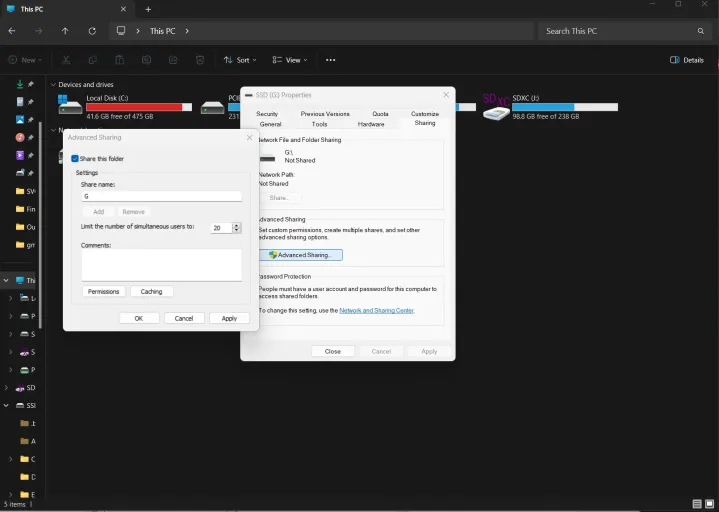
Heureusement, vous n'avez pas besoin de transférer manuellement vos fichiers. Il vous suffit de rendre votre bibliothèque de serveurs disponible sur votre réseau. Sur votre serveur, accédez à Mon PC dans l'Explorateur de fichiers et cliquez avec le bouton droit sur le lecteur sur lequel vous envisagez de configurer votre serveur Plex. Sélectionnez Propriétés et accédez à l'onglet Partage . Ensuite, choisissez Partage avancé. Dans la fenêtre qui s'ouvre, cochez la case Partager ce dossier et donnez un nom au lecteur – je viens de choisir « Plex ». J'ai également limité le nombre d'utilisateurs simultanés à 2. Cliquez sur Appliquer, puis sur OK et fermez la fenêtre.
De retour dans la fenêtre des propriétés, vous verrez maintenant un chemin réseau : le nom de votre PC (comme Windows le voit) et le nom que vous avez donné à votre lecteur. Copiez ce chemin quelque part.

Sur le PC que vous utiliserez pour rassembler vos fichiers multimédias, ouvrez Mon PC et sélectionnez les points de suspension dans la barre d'outils. Ensuite, choisissez Mapper le lecteur réseau. Dans la fenêtre qui s'ouvre, attribuez une lettre au lecteur et saisissez le chemin réseau de votre lecteur partagé exactement tel qu'il apparaît sur votre serveur, y compris les tirets et les majuscules. Cela devrait ressembler à ce que vous voyez ci-dessus. Sélectionnez Terminer, entrez le nom d'utilisateur et le mot de passe de votre serveur, et vous êtes prêt à partir. Vous pourrez désormais accéder à votre disque depuis un autre PC.
Touches finales

À ce stade, vous pouvez déconnecter votre serveur et vous ne devriez plus jamais avoir à le reconnecter à un moniteur si vous suivez ici. Assurez-vous de connecter le serveur directement à votre routeur avec un câble Ethernet (si vous n'avez pas de port disponible, vous pouvez vous procurer un commutateur réseau non géré bon marché ) et allumez-le. Si tout s'est bien passé, vous pouvez vous connecter via Chrome Remote Desktop pour configurer correctement Plex, importer vos médias, créer des bibliothèques et attribuer toutes les métadonnées appropriées.
La chose spécifique à Plex que vous devez faire est d'activer l'accès à distance afin que vous puissiez accéder à votre bibliothèque loin de votre réseau domestique. Vous pouvez faire tout cela sans dépenser d’argent sur Plex, même si je recommande fortement un abonnement Plex Pass. C'est 5 $ par mois, mais le véritable truc est d'attendre un accord sur un pass à vie. Vous pouvez généralement l'obtenir pour moins de 100 $, et il ouvre le transcodage matériel, le mappage de tonalité HDR, les téléchargements et des fonctionnalités telles que la possibilité d' ignorer les intros et les crédits .
J'utilise mon serveur Plex depuis quelques mois et j'ai rarement touché à une autre application de streaming. C'est rapidement devenu le seul moyen pour moi de regarder des films, des émissions de télévision et des dessins animés. Configurer votre serveur Plex de cette manière demande beaucoup de travail, mais une fois cela fait, l'expérience est transparente.
Je ne veux pas prétendre que cette solution est parfaite. Comme mentionné, il existe des problèmes de sécurité si quelqu'un peut physiquement accéder à votre serveur, et l'utilisation d'un disque dur externe n'est pas le moyen le plus fiable de stocker une grande bibliothèque. C'est cependant un bon point de départ, et vous pouvez facilement investir du temps dans l'apprentissage de SSH et la configuration d'une matrice RAID si vous souhaitez une meilleure sécurité et une fiabilité ultérieure.
